Многие организации, компании и люди используют Microsoft 365 защищенные сообщения для отправки конфиденциальных сообщений электронной почты с конфиденциальными сведениями.
В зависимости от того, как настроена ваша организация и какие возможности включены, у вас есть различные варианты чтения Microsoft 365 защищенных сообщений на iPhone или iPad.
Примечание: Если вы не знаете, какие возможности OME ваша организация, вам придется обратиться к своему ИТ – администратору.
Выберите интерфейс OME, который использует ваша организация.
Для новых возможностей OME не требуется загружать отдельное приложение. Если ваша организация обновилась до новейшей возможности OME, рекомендуется использовать Outlook для iOS , чтобы можно было легко и безопасно считывать Microsoft 365 сообщения. Посмотрите, как открыть сообщение, защищенное шифрованием Microsoft 365 , в направлениях о том, как просматривать Microsoft 365 защищенные сообщения в других почтовых приложениях.
Как читать сообщения, отвечать на них и пересылать их из Microsoft 365 в почтовом приложении iOS
-
Ваш ИТ-отдел должен разрешить "расшифровку на стороне службы" для почтового приложения iOS.
Примечание: Защищенные сообщения Microsoft 365 могут быть прочитаны только в почтовом приложении iOS, если администратор включил "расшифровку на стороне службы". Это означает, что Microsoft 365 будет расшифровывать сообщения, прежде чем приступать к почтовому ящику в iOS.
-
Защищенные сообщения от Организации расшифровываются по Microsoft 365, прежде чем попасть в папку "Входящие".
-
Откройте приложение почта и коснитесь сообщения, чтобы просмотреть его.
В расшифрованном сообщении отображается подсказка безопасности о конфиденциальности сообщения электронной почты.

Сообщения, не расшифрованные из-за параметров администрирования, выглядят следующим образом:
Примечание: Если вы видите это, рекомендуем использовать приложение Outlook для iOS .
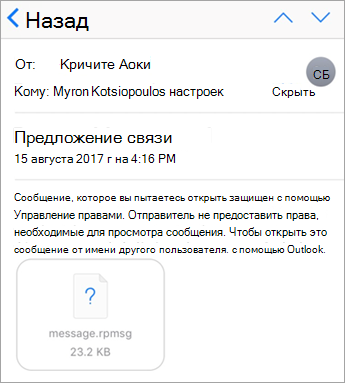
-
Когда вы отвечаете на сообщение, Exchange Online определит, есть ли у вас права.
Если у вас есть необходимые разрешения, Microsoft 365 защищает сообщение от отправителя. Если вы не хотите, или сообщение было отправлено отправителем как "только просмотр", вы получите отчет о недоставке.
Примечание: Почтовое приложение iOS не может читать разрешения в Exchange Online. Только после того как вы попытаетесь ответить или переслать защищенное сообщение, Exchange Online сможет определить ваши разрешения.
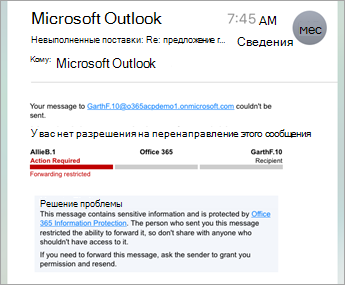
15 августа 2018 г. приложение " Шифрование сообщений Office (OME)" больше не будет доступно в магазине App Store. Если у вас уже установлено приложение для просмотра OME, вы можете продолжать пользоваться им.
Просмотр защищенного сообщения с помощью приложения для просмотра OME
Выберите почтовое приложение из предложенных ниже вариантов.
- Почтовое приложение, используемое на iPhone или iPad
- Outlook для iOS
- Приложение "Почта" в iOS
- Приложение Gmail для iOS
- Почта Yahoo для iOS
- Другое почтовое приложение
Использование OME Viewer с мобильным приложением Outlook для iOS
-
Откройте зашифрованное сообщение в Outlook для iOS. При этом вы увидите вложение с именем message.html. Коснитесь вложения message.html.
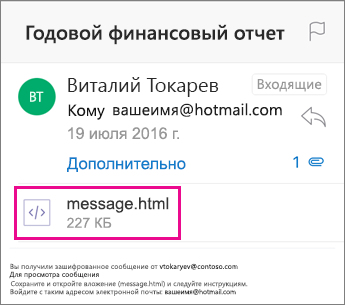
-
Во вложении сообщения коснитесь стрелки в правом верхнем углу. Нажмите Открыть с помощью и выберите пункт Копировать в OME Viewer.
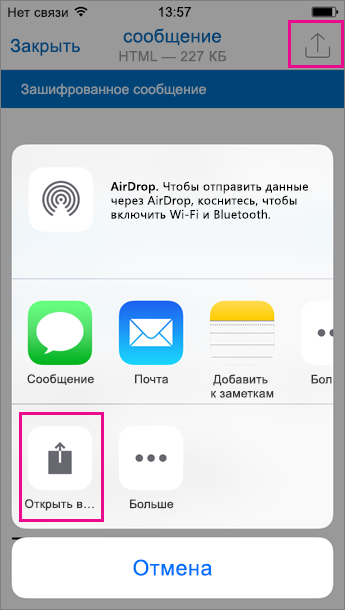
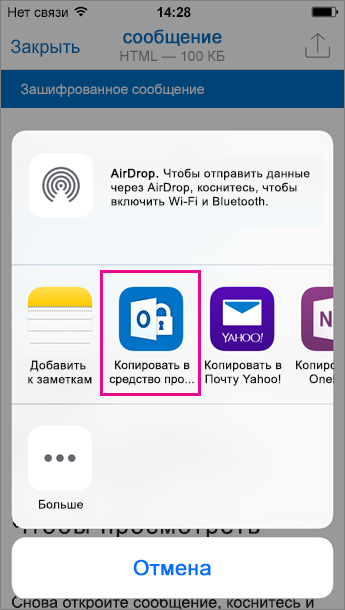
Примечание: Чтобы выполнить это действие, необходимо установить приложение OME Viewer на iPhone или iPad.
-
В OME Viewer выберите команду Использовать одноразовый секретный код.
Примечание: Если вы просматриваете сообщение, которое было отправлено в августе или раньше, может выводиться команда "Вход". Просто выполните действия, описанные в этой статье, выбрав Использовать одноразовый секретный код.
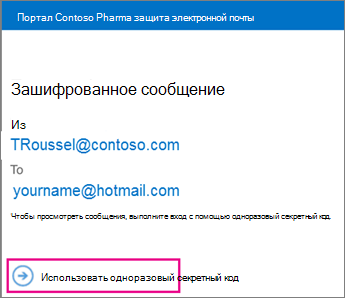
-
Вы получите электронное сообщение с секретным кодом, который необходимо использовать в Outlook для iOS. Сообщение будет отправлено на тот же адрес, что и исходное зашифрованное сообщение. Откройте сообщение и введите секретный код. Если вам будет предложено открыть сообщение в OME Viewer, нажмите Открыть.
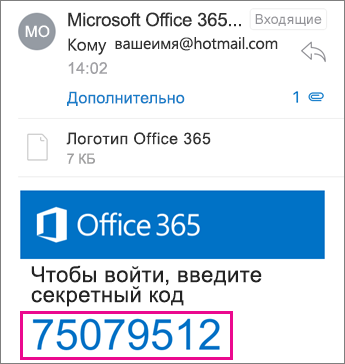
Совет: Если вы не видите сообщение электронной почты с Microsoft 365 шифрованием сообщений, проверьте вкладку "другие" в Outlook для iOS или в поле "Нежелательная почта".
Теперь вы сможете просмотреть зашифрованное сообщение, скачать любые вложения или отправить в ответ собственное зашифрованное сообщение.
Использование OME Viewer со встроенным в iOS приложением "Почта"
-
Откройте зашифрованное сообщение в приложении "Почта". Открыв его, вы увидите вложение под названием message.html. Коснитесь вложения message.html, чтобы открыть его.
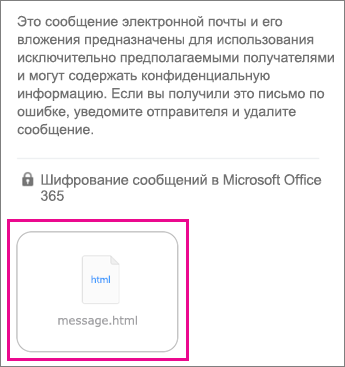
-
Во вложении сообщения коснитесь верхней части экрана, чтобы открыть панель действий. Теперь коснитесь стрелки в правом верхнем углу. Прокрутите вправо и выберите команду Копировать в OME Viewer.
Примечание: Чтобы выполнить это действие, необходимо установить приложение OME Viewer на iPhone или iPad.
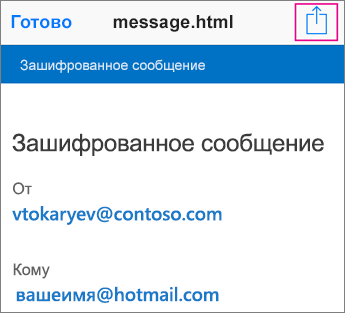
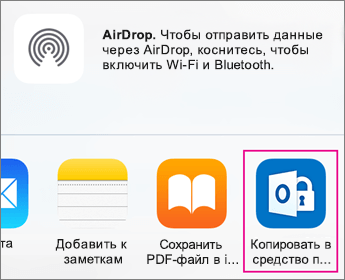
-
В OME Viewer выберите команду Использовать одноразовый секретный код.
Примечание: Если вы просматриваете сообщение, которое было отправлено в августе или раньше, может выводиться команда "Вход". Просто выполните действия, описанные в этой статье, выбрав Использовать одноразовый секретный код.
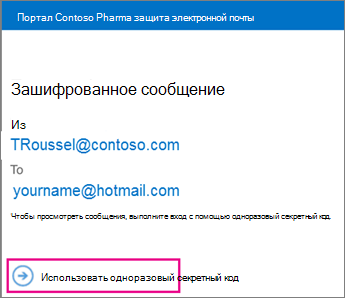
-
Вы получите электронное сообщение с секретным кодом, который необходимо использовать в приложении "Почта". Сообщение будет отправлено на тот же адрес, что и исходное зашифрованное сообщение. Откройте сообщение и введите секретный код. Если вам будет предложено открыть сообщение в OME Viewer, нажмите Открыть.
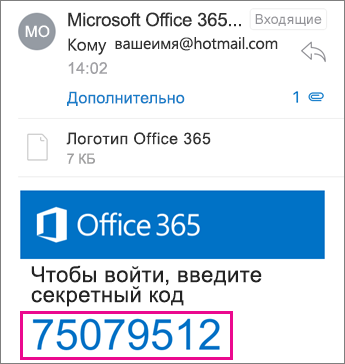
Совет: Если вы не видите сообщение электронной почты с Microsoft 365 шифрованием сообщений, проверьте папку нежелательной почты.
Теперь вы сможете просмотреть зашифрованное сообщение, скачать любые вложения или отправить в ответ собственное зашифрованное сообщение.
Использование OME Viewer с приложением Gmail для iOS
-
Откройте зашифрованное сообщение в приложении Gmail. Открыв его, вы увидите вложение под названием message.html. Коснитесь вложения message.html, чтобы открыть его.
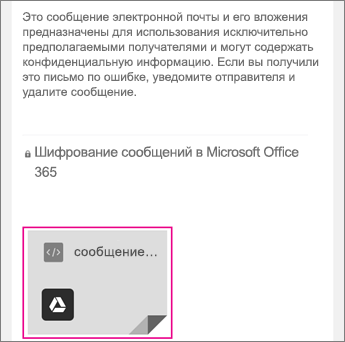
-
Во вложении сообщения коснитесь верхней части экрана, чтобы открыть панель действий. Теперь коснитесь стрелки в правом верхнем углу. Прокрутите вправо и выберите команду Копировать в OME Viewer.
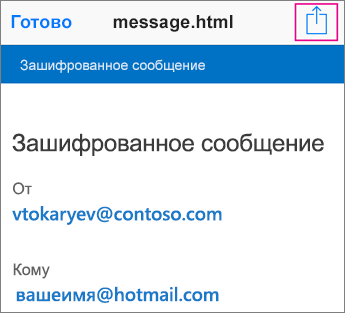
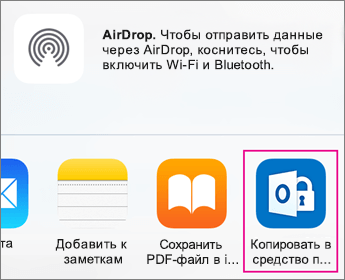
Примечание: Чтобы выполнить это действие, необходимо установить приложение OME Viewer на iPhone или iPad.
-
В OME Viewer выберите команду Использовать одноразовый секретный код.
Примечание: Если вы просматриваете сообщение, которое было отправлено в августе или раньше, может выводиться команда "Вход". Просто выполните действия, описанные в этой статье, выбрав Использовать одноразовый секретный код.
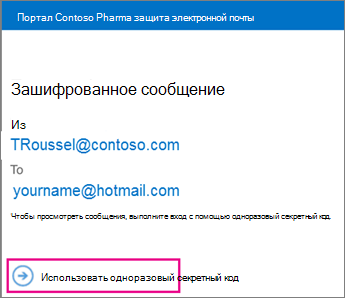
-
Вы получите электронное сообщение с секретным кодом, который необходимо использовать в приложении Gmail. Сообщение будет отправлено на тот же адрес, что и исходное зашифрованное сообщение. Откройте сообщение и введите секретный код. Если вам будет предложено открыть сообщение в OME Viewer, нажмите Открыть.
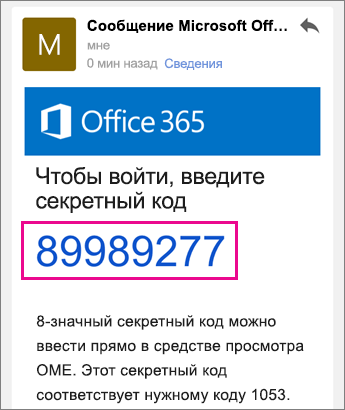
Совет: Если вы не видите сообщение электронной почты с Microsoft 365 шифрованием сообщений, проверьте папку нежелательной почты или параметры фильтра.
Теперь вы сможете просмотреть зашифрованное сообщение, скачать любые вложения или отправить в ответ собственное зашифрованное сообщение.
Использование OME Viewer с приложением "Почта Yahoo" для iOS
-
Откройте зашифрованное сообщение в приложении "Почта Yahoo". Вы увидите вложение с именем message.html. Коснитесь вложения message.html, чтобы открыть его.
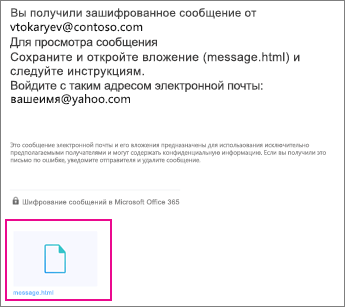
-
Во вложении сообщения коснитесь стрелки в правом верхнем углу. Нажмите Открыть с помощью и выберите пункт Копировать в OME Viewer.
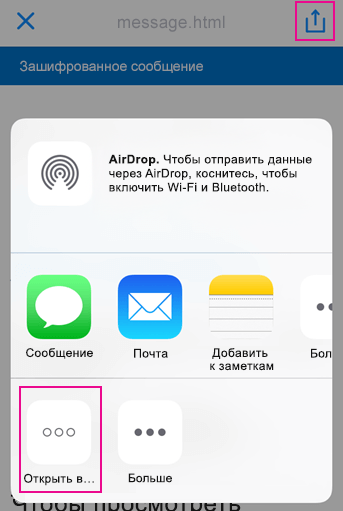
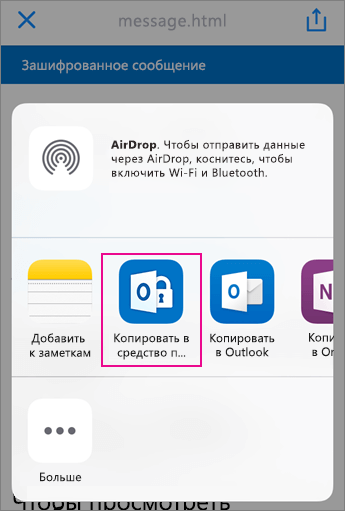
Примечание: Чтобы выполнить это действие, необходимо установить приложение OME Viewer на iPhone или iPad.
-
В OME Viewer выберите команду Использовать одноразовый секретный код.
Примечание: Если вы просматриваете сообщение, которое было отправлено в августе или раньше, может выводиться команда "Вход". Просто выполните действия, описанные в этой статье, выбрав Использовать одноразовый секретный код.
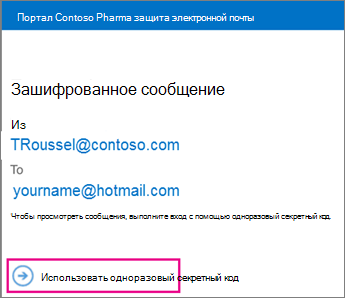
-
Вы получите электронное сообщение с секретным кодом, который необходимо использовать в приложении "Почта Yahoo". Сообщение будет отправлено на тот же адрес, что и исходное зашифрованное сообщение. Откройте сообщение и введите секретный код. Если вам будет предложено открыть сообщение в OME Viewer, нажмите Открыть.
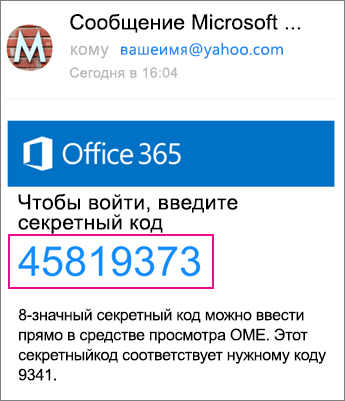
Совет: Если вы не видите сообщение электронной почты с Microsoft 365 шифрованием сообщений, проверьте папку нежелательной почты или параметры фильтра.
Теперь вы сможете просмотреть зашифрованное сообщение, скачать любые вложения или отправить в ответ собственное зашифрованное сообщение.
Использование OME Viewer с почтовым приложением для iOS
-
Откройте зашифрованное сообщение в приложении электронной почты на iPhone или iPad. Открыв его, вы увидите вложение под названием message.html. Коснитесь вложения message.html, чтобы открыть его.
-
Нажмите Копировать в OME Viewer.
Примечание: Чтобы выполнить это действие, необходимо установить приложение OME Viewer на iPhone или iPad.
-
В OME Viewer выберите команду Использовать одноразовый секретный код.
Примечание: Если вы просматриваете сообщение, которое было отправлено в августе или раньше, может выводиться команда "Вход". Просто выполните действия, описанные в этой статье, выбрав Использовать одноразовый секретный код.
-
Вы получите электронное сообщение с секретным кодом. Сообщение будет отправлено на тот же адрес, что и исходное зашифрованное сообщение. Откройте сообщение и введите секретный код. Если вам будет предложено открыть сообщение в OME Viewer, нажмите Открыть.
Совет: Если вы не видите сообщение электронной почты с Microsoft 365 шифрованием сообщений, проверьте папку нежелательной почты или параметры фильтра.
Теперь вы сможете просмотреть зашифрованное сообщение, скачать любые вложения или отправить в ответ собственное зашифрованное сообщение.
Другие возможности средства просмотра OME
-
Когда в средстве просмотра OME открыто зашифрованное сообщение, коснитесь значка стрелки ответа.
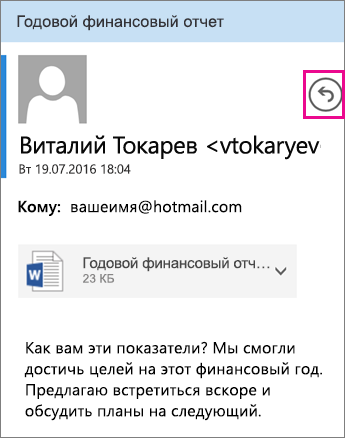
-
Коснитесь кнопки Ответить или Ответить всем. Сообщение также можно переслать.
-
Введите ответ и нажмите кнопку Отправить.
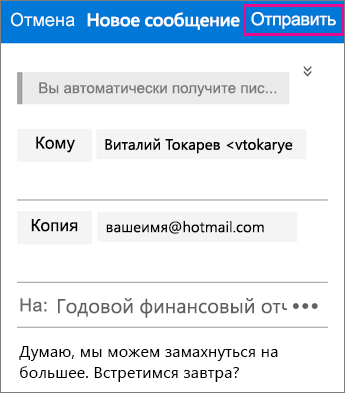
Ваш ответ будет зашифрован, а его зашифрованная копия будет отправлена вам.
-
Когда в OME Viewer открыто зашифрованное сообщение, коснитесь вложения.
-
Нажмите Просмотр вложения, чтобы просмотреть вложение в OME Viewer. Вы также можете выбрать команду Открыть вложение, чтобы просмотреть его в другом приложении.
Не удается открыть зашифрованное сообщение, и требуется помощь? Воспользуйтесь приведенными ниже советами.
-
Если приложение зависает на экране загрузки или ничего не загружается, закройте приложение и заново выполните все действия.
-
Если вы не видите свой секретный код из Microsoft 365 шифрования сообщений в папке "Входящие", проверьте папку нежелательной почты или параметры фильтра.
-
Если секретный код недействителен, так как прошло более 15 минут, повторите указанные выше действия, чтобы запросить новый.
-
Если по нажатию секретного кода ничего не загружается, вернитесь к сообщению с секретным кодом и снова коснитесь его.
-
Почему мое зашифрованное электронное сообщение выглядит не так, как на представленных здесь снимках экрана? Организации, использующие Шифрование сообщений Office 365, могут настраивать внешний вид сообщений для своих получателей. Хотя внешний вид сообщения может быть выдержан в фирменном стиле организации, основные действия останутся без изменений.











